 硬盘分区魔术师 V10.0 免费版 / 硬盘分区魔术师10.0绿色版
版本
硬盘分区魔术师 V10.0 免费版 / 硬盘分区魔术师10.0绿色版
版本
网友评分:
 4.7分
4.7分
硬盘分区魔术师可以在不损失硬盘中已有数据的前提下对硬盘进行重新分区、格式化分区、复制分区、移动分区、隐藏/重现分区、从任意分区引导系统、转换分区(如 FAT<-->FAT32 <-->NTFS)结构属性等。功能强大,可以说是目前在这方面表现最为出色的工具。

可以无损数据的情况下调整分区大小
将一个大的分区一分为二
将两个小的相邻分区合二为一
为分区进行对齐,提高磁盘读写速度
可以创建新分区,删除磁盘数据,格式化磁盘

一、调整分区容量
打开硬盘分区魔术师,在程序界面中我们看到硬盘没有调整前的一个分区,调整分区时首先我们先从当前分区中划分一部分空间。方法很简单,只要在分区列表中选中当前分区并单击右键,在右键菜单中选择“调整容量/移动分区”命令。
打开“调整容量/移动分区”对话框。在该对话框中的“新建容量”设置框中输入该分区的新容量。随后在“自由空间之后”设置框中会自动出现剩余分区的容量,该剩余容量即是我们划分出来的容量,调整后单击“确定”按钮即可。
小提示:调整分区时,我们也可以用直接拖动该对话框最上面的分区容量滑块直接来调整。
这时我们看到在PQ已经为我们划出了一段未分配的空间,要想使用这块剩余空间,单击左侧“分区操作”项中的“创建分区”命令,随后弹出一个“创建分区”对话框。在“分区类型”中选择分区格式,在“卷标”处输入该分区的卷标。在“容量”中输入配置分区的容量。
小提示:程序默认为整个未配置的空间大小创建为一个分区,如果你想将这块未配置的空间配置为多个分区,在此你可以输入配置分区的大小即可。
最后,单击“确定”按钮即可新创建一个分区,按照此方法可以继续创建其它分区。

1、此为“简装汉化版”,不需要安装原版软件,可以在 9x/Me/NT/2000/XP 下使用,由一个共用的导引程序,自动 识别您的操作系统,但不能用于 Server 版操作系统。
2、此为完全版,输不输注册码一样可以使用,而且无限期。 安装完毕后,关于对话框中自动写入注册信息,如果没有 的话,请双击汉化包中的 pm80.reg 文件,导入注册表。
3、这个汉化补丁不包括 PartitionMagic 中的其他工具软件, 也不包括 PowerQuest BootMagic 的汉化。由于版权的原 因,我不能提供原英文版下载,请不要来信询问!!
4、原软件是用于英文版操作系统的,汉化只是界面,并不能 改变程序内核,所以有时会对中文支持不佳,如磁盘卷标 等,但并不影响使用。
5、另外,对硬盘操作具有很大的危险性,希望新手不要轻易 尝试。万一使用过程中发生了问题,如断电、死机、强行 关机等引起的问题,请不要来信询问,我不是PowerQuest 公司的技术人员,我所知道的不会比你多 :-)
标签: 硬盘分区

DiskGenius(磁盘分区、硬盘修复工具) V5.6.1.1580 x32/x64 汉化破解版 58.03M | 简体中文 | 6
详情
Aomei分区助手 V3.0 官方版 4.47M | 简体中文 | 9.5
详情
分区助手 V6.0 绿色免费版 10.28M | 多国语言 | 6.8
详情
DiskGenius(硬盘分区工具) V5.6.1.1580 专业破解版 58.03M | 简体中文 | 4.6
详情
分区助手专业版 V6.3 绿色免费版 7.81M | 简体中文 | 9.7
详情
傲梅分区助手 V6.3 绿色精简版 7.8M | 简体中文 | 9.1
详情
DiskGenius(硬盘分区工具) V5.6.1.1580 专业破解版 58.03M | 简体中文 | 4.6
详情
Partition Magic(硬盘分区工具) V8.0 汉化版 22.68M | 简体中文 | 9.4
详情
Partition Magic(硬盘分区工具) V9.1 便捷版 5.79M | 简体中文 | 10
详情
Partition Magic Win7(硬盘分区软件) V8.05 中文版 5.79M | 简体中文 | 9.3
详情
Partition Magic Win10(硬盘分区魔术) V10.2 免费版 12.21M | 简体中文 | 9.3
详情
PQmagic(硬盘分区魔术师) V11.0 中文版 12.21M | 简体中文 | 9.3
详情 HD Tune Pro(硬盘检测工具) V6.00 官方中文版
1.75M / 简体中文 /7.7
HD Tune Pro(硬盘检测工具) V6.00 官方中文版
1.75M / 简体中文 /7.7
 DiskGenius(磁盘分区、硬盘修复工具) V5.6.1.1580 x32/x64 汉化破解版
58.03M / 简体中文 /6
DiskGenius(磁盘分区、硬盘修复工具) V5.6.1.1580 x32/x64 汉化破解版
58.03M / 简体中文 /6
 DiskGenius永久注册版 V5.6.1.1580 中文免费版
58.03M / 简体中文 /1.2
DiskGenius永久注册版 V5.6.1.1580 中文免费版
58.03M / 简体中文 /1.2
 分区助手 V6.0 绿色免费版
10.28M / 多国语言 /6.8
分区助手 V6.0 绿色免费版
10.28M / 多国语言 /6.8
 Secret Disk(硬盘加密工具) V3.02 官方最新版
213K / 多国语言 /9.6
Secret Disk(硬盘加密工具) V3.02 官方最新版
213K / 多国语言 /9.6
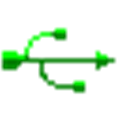 USBDeview(USB使用记录软件) V2.85 X32 绿色免费版
93K / 简体中文 /10
USBDeview(USB使用记录软件) V2.85 X32 绿色免费版
93K / 简体中文 /10